Metode memulai layanan di rilis baru Ubuntu, yaitu Ubuntu Jammy Jellyfish telah dijelaskan di blog ini.
Cara Memulai Layanan saat Boot di Ubuntu 22.04
Di blog ini, layanan Apache2 telah diambil sebagai contoh sehingga pengguna dapat memahami metode memulai layanan saat boot di Ubuntu. Para pengguna diminta untuk mengganti Apache2 dengan nama layanan tertentu, mereka ingin memulai saat boot di Ubuntu.
Utilitas systemctl secara default tersedia di Ubuntu untuk mengelola layanan jadi pertama-tama menggunakannya, cari tahu status layanan:
$ sudo systemctl status apache2
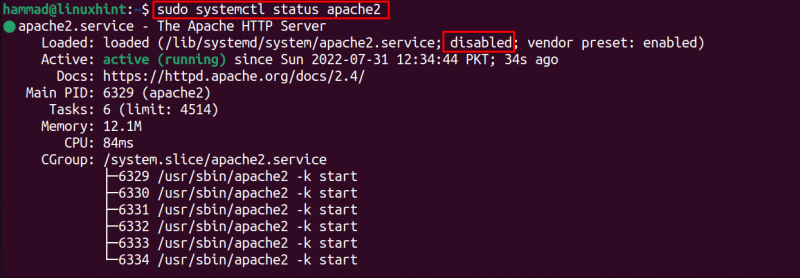
Dalam output, bisa jadi layanan sedang berjalan tetapi dinonaktifkan saat boot, jadi untuk mengaktifkannya jalankan perintah:
$ sudo systemctl memungkinkan apache2

Setelah mengaktifkan layanan, validasi status layanan:
$ sudo systemctl status apache2
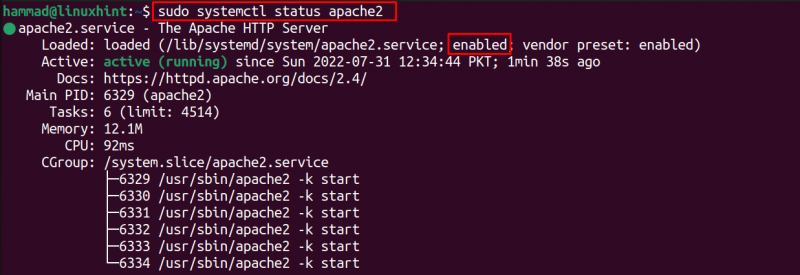
Sekarang status layanan diubah menjadi diaktifkan yang artinya akan dimulai saat Ubuntu di-boot, namun status aktifkan juga dapat dikembalikan ke dinonaktifkan menggunakan perintah:
$ sudo systemctl nonaktifkan apache2 
Layanan dinonaktifkan, sekarang, jika pengguna ingin mengaktifkan layanan dengan tindakan segera, gunakan bendera '–sekarang' dengan perintah aktifkan:
$ sudo systemctl memungkinkan apache2 --sekarang 
Status layanan kembali diubah menjadi aktif.
Kesimpulan
Utilitas systemctl digunakan untuk memulai layanan saat boot dengan mengaktifkan layanan menggunakan perintah 'sudo systemctl aktifkan [nama layanan]' di Ubuntu 22.04. Blog ini mendemonstrasikan metode dimana layanan dapat dimulai pada boot Ubuntu menggunakan terminal.